【典藏】GNOME 3 高效使用指南之键盘无敌手
Posted
tags:
篇首语:本文由小常识网(cha138.com)小编为大家整理,主要介绍了【典藏】GNOME 3 高效使用指南之键盘无敌手相关的知识,希望对你有一定的参考价值。
参考技术A快和效率是我们使用系统普遍追求的技能!HOW?使用快捷键。顾名思义,你可以知道快捷键的厉害!怎样练习使用快捷键呢?答案就是,所有用鼠标的操作,全部改为键盘操作/快捷键操作。当不用鼠标你也能玩转系统时,就练成一项Linux绝技:键盘无敌手。呵呵~
最推荐的方式是: 直接按 Super(Win) 键后,使用 英文字母关键字 搜索到应用程序。
通过小练习我们体验到,搜索方式打开应用确实快。唯一需要克服的是,知道这些软件的名称。但也不用嫌麻烦,一个人常用的应用就那么几个,没有多少,操作多了自然就熟练了,谓之 熟能生快 ,此为 秘诀 。
以下是一些 GNOME 系统软件英文名,搜索时不区分大小写:
除了使用系统自带的搜索框,我们也可以安装搜索软件,参阅 Ubuntu 上五款搜索工具:Albert、Synapse、Utools、Ulauncher、FSearch 。
通过搜索打开应用,熟练的话已经满快的咯!如果有些应用经常使用,也可以设置快捷键打开应用。比如下方的终端。
点击桌面右上角,选择 Setting -> Devices -> Keyboard ,将滚动条拉到最后,点击最下面的 ‘+’ ,在弹出的自定义快捷键窗口里设置:
Name:Terminal
Command:/usr/bin/gnome-terminal
Shortcut: T + Alt + Ctrl (快捷键按照在键盘上从左到右的顺序排列)
对于新手而言,没有学习过键盘指法,经常是错误的按键。甚至纠结到底该按哪一个呢?
下面是指法图,每个手指负责的区域不同:
就比如 T + Alt + Ctrl 这个快捷键,我们知道 T 字母是左手食指区域,所以 Alt + Ctrl 我们要按右手区域的,这样才不至于左右手按键区域冲突。没有人可以一只左手轻松的按完 T + Alt + Ctrl 。所以 T + Alt + Ctrl 这个快捷键的按法为:左手食指按 T 字母,右手中指按 Alt ,右手小指按 Ctrl 。这回知道了吧,可别再按错咯!
如果非得说有没有规律可循,那就是按左手区域的字母/数字(符号)键时,用右边的功能键;按右手区域负责的字母/数字(符号)键时用左手区域的功能键。 参考这里 。比如:
Tab + Alt :这个按键有人用左手就给按了。标准应该是左手小指按 Tab 右手中指按 Alt 。
() :输入括号时,左小指按 Ctrl 右手无名指按 9 右手小指按 0 。总不能右手小指按着右 Ctrl ,用左手去点两下 9 0 。
不熟的话,建议去 练习下打字 。
注意:每个版本的 GNOME 快捷键可能有变动。(因为每个人的习惯不一样)
切换应用是个高频操作,告别鼠标,使用快捷键。
高频操作。
GNOME 上运行命令的三种方式:
shutdown [选项] 时间
-r 重启
-h 关机
-c 取消前一个关机命令
1、shutdown -h now 立刻关机(root用户使用)
2、shutdown -h 10 10分钟后自动关机 (root用户使用)
如果是通过shutdown命令设置关机的话,可以用shutdown -c命令取消
half、poweroff、init 0 关机命令不安全
1、reboot
2、shutdown -r now 立刻重启(root用户使用)
3、shutdown -r 10 过10分钟自动重启(root用户使用)
4、shutdown -r 20:35 在时间为20:35时候重启(root用户使用)
5、init 6
如果是通过shutdown命令设置重启的话,可以用shutdown -c命令取消
Ctrl+Alt+F1:进入虚拟终端,分别按下Ctrl+Alt+【F2~F6】进入终端,有五个可用,Ctrl+Alt+F7 切回图形窗口。
终端常用命令:
Firefox 快捷键
Chrome 浏览器快捷键
Nautilus还有很多和Firefox一致的快捷键。
参考文章: Ubuntu 常用快捷键——记住这些你就是高手啦!
ORM框架之------Dapper,Net下无敌的ORM
一,介绍:Dapper是一款轻量级ORM工具。如果你在小的项目中,使用Entity Framework、NHibernate 来处理大数据访问及关系映射,未免有点杀鸡用牛刀。你又觉得ORM省时省力,这时Dapper 将是你不二的选择。
---ORM框架的核心思想是对象关系映射,ORM是将表与表之间的操作,映射成对象和对象之间的操作,就是通过操作实体类来达到操作表的目的。从数据库提取的数据会自动按你设置的映射要求封装成特定的对象。之后你就可以通过对对象进行操作来修改数据库中的数据。这时候你面对的不是信息的碎片,而是一个形象鲜明的对象。
二,假如你喜欢原生的Sql语句,又喜欢ORM的简单,那你一定会喜欢上Dapper,这款ROMDapper的优势:
- 轻量。只有一个文件(SqlMapper.cs),编译完成之后只有120k(好象是变胖了)
- 速度快。Dapper的速度接近与IDataReader,取列表的数据超过了DataTable。
- 支持多种数据库。Dapper可以在所有Ado.net Providers下工作,包括sqlite, sqlce, firebird, oracle, MySQL, PostgreSQL and SQL Server
- 可以映射一对一,一对多,多对多等多种关系。
- 性能高。通过Emit反射IDataReader的序列队列,来快速的得到和产生对象,性能不错。
- 支持FrameWork2.0,3.0,3.5,4.0,4.5
下面介绍Dapper如何使用,来进行高效开发,以下操作是编译后在Net3.5下操作的例子,Net4.0下大部分函数有默认值,参数很简单。
三, 为什么要扩展Dapper?
了解Dapper都知道,在书写代码时,我们还是会手动写SQL,扩展的目的就是在完全不改变dapper源代码和使用基础上,进行一次封闭,达到零SQL,实现完全对象操作。
四,原生Dapper使用流程:
0,两种下载使用方法:
(1),推荐下载方法(使用Nuget下载):
---Nuget是一个.NET平台下的开源的项目,它是Visual Studio的扩展。在使用Visual Studio开发基于.NET Framework的应用时,Nuget能把在项目中添加、移除和更新引用的工作变得更加快捷方便。
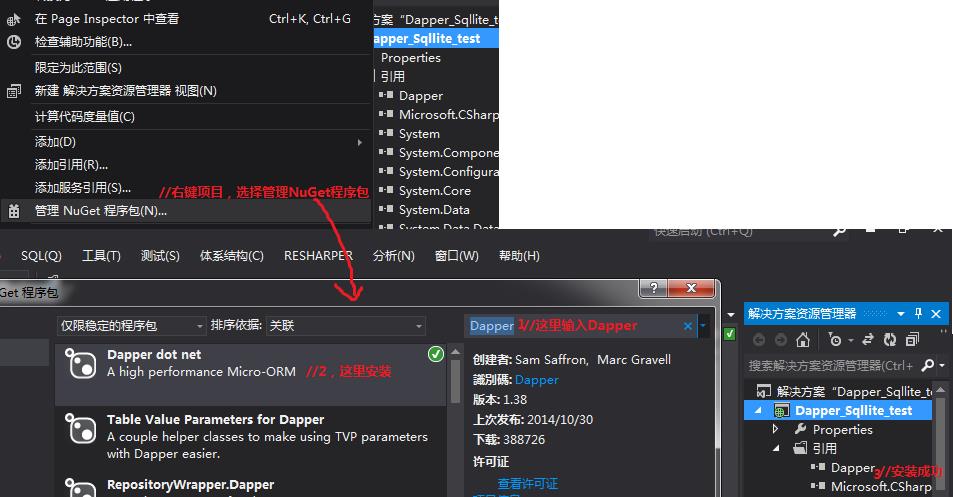
---安装成功以后,生成一下网站,项目bin目录下,会生成几个Dapper文件(主要是Dapper.dll,120k)。
(2),可以在官网上下载Dapper源代码,即SqlMapper.cs文件,在项目中App_Code文件夹中加入这个文件,就像Ado.net中的SqlHelper一样。
---源文件地址:https://github.com/StackExchange/dapper-dot-net/blob/master/Dapper%20NET40/SqlMapper.cs
1,下面可以在项目中开始使用Dapper了
2,连接数据库字符串。根据不同的数据库进行相应设置,如果是SQL,就类似下边设置;如果是使用SQLite,则设置方法不同。
private readonly string sqlconnection =
"Data Source=RENFB;Initial Catalog=test;User Id=sa;Password=sa;";
//public readonly string mysqlconnectionString =
@"server=127.0.0.1;database=test;uid=renfb;pwd=123456;charset=\'gbk\'";
3,获取Sql Server的连接数据库对象。
public SqlConnection OpenConnection()
{
SqlConnection connection = new SqlConnection(sqlconnection); //这里sqlconnection就是数据库连接字符串
connection.Open();
return connection;
}
//获取MySql的连接数据库对象。MySqlConnection
//public MySqlConnection OpenConnection()
//{
// MySqlConnection connection = new MySqlConnection(mysqlconnectionString);
// connection.Open();
// return connection;
//}
注:如果需要换成Mysql数据库,只用将获得sql Server的连接数据库对象的函数注释掉,取消MySql的连接数据库对象的函数的注释,一并取消Mysql连接字符串的注释,并修改为自己的连接信息。
Query()方法: Query()是IDbConnection扩展方法并且重载了,从数据库里提取信息,并用来填充我们的业务对象模型。
4,//先创建一个类,是数据库的user表的模型。
public class user
{
public int id { get; set; }
public string name { get; set; }
public string address { get; set; }
public string age { get; set; }
}
5,手写Sql插入数据(增)
/// <summary>
/// 手写Sql插入数据
/// </summary>
public int InsertWithSql()
{
using (var conn = SQLiteHelper.OpenConnection()) //这里访问的是Sqlite数据文件,这里OpenConnection即上边获取连接数据库对象方法
{
user user=new user();
user.name = "Dapper01";
user.address = "周口";
user.age="15";
//string _sql = "INSERT INTO User(name,address,age)VALUES(\'Dapper01\',\'周口\',13)";
string _sql = "INSERT INTO User(name,address,age)VALUES(@name,@address,@age)";
return conn.Execute(_sql,user);
}
}
---如果不用Dapper,用插入一条数据需要多少代码量(相对上边只用了2行代码,下边需要用6行代码):
public static int insert_news(string title, string content)
{
string sql = "insert into news(title,content,addtime) values(@title,@content,@addtime)";
SQLiteParameter[] parameters =
{
SQLiteHelper.MakeSQLiteParameter("@title", DbType.String, title.Trim()),
SQLiteHelper.MakeSQLiteParameter("@content", DbType.String, content.Trim()),
SQLiteHelper.MakeSQLiteParameter("@addtime", DbType.DateTime,DateTime.Now)
};
return SQLiteHelper.ExecuteSql(sql, parameters); //调用SQLiteHelper文件中方法,执行数据库插入
}
6,手写Sql输出数据(删)
protected void Page_Load(object sender, EventArgs e)
{
user user = new user();
user.id = 15;
DeleteColumn(user);
}
//删除一个类别(3行):
public int DeleteColumn(user user)
{
using (IDbConnection conn = SQLiteHelper.OpenConnection())
{
const string query = "delete from user where id=@id";
return conn.Execute(query, user);
}
}
---不用Dapper,删除一条数据,代码如下(4行):
public static int del_news(string newid)
{
string sql = "delete from news where newid=@newid";
SQLiteParameter[] parameters =
{
SQLiteHelper.MakeSQLiteParameter("@newid", DbType.String, newid.Trim())
};
return SQLiteHelper.ExecuteSql(sql, parameters);
}
7,手写Sql更新数据(改)
protected void Page_Load(object sender, EventArgs e)
{
user user = new user();
user.id = 14;
user.name = "Dapper03";
user.address = "太康";
user.age = "25";
UpdateColumn(user);
}
//更新一个类别:
public int UpdateColumn(user user)
{
using (IDbConnection conn = SQLiteHelper.OpenConnection())
{
const string query = "update user set name=@name,address=@address,age=@age where id=@id";
return conn.Execute(query, user);
}
}
8,手写Sql查询数据(查)
protected void Page_Load(object sender, EventArgs e)
{
user user = new user();
user.id = 14;
user=SelectColumn(user.id);
Context.Response.Write(user.name+"|"+user.address+"|"+user.age);
Context.Response.End();
}
//获取单个user对象。
public user SelectColumn(int user_id)
{
using (IDbConnection conn = SQLiteHelper.OpenConnection())
{
const string query = "select * from user where id=@id";
return conn.Query<user>(query, new {id = user_id}).SingleOrDefault<user>(); //这里用的是linq语法,所以必须引用System.Linq;
}
}
---这里我们传递了一个参数给Query方法,参数可以是任何对象,其属性在查询中与sql的参数匹配,由于Query总是返回一个集合,我们只需调用SingleOrDefault方法,因为我们知道总是返回0或1行.
//获取user对象的集合。
public IEnumerable<user> SelectUsers()
{
using (IDbConnection conn = SQLiteHelper.OpenConnection())
{
const string query = "select * from user order by id asc";
return conn.Query<user>(query, null);
}
}
protected void Page_Load(object sender, EventArgs e)
{
IEnumerable<user> list = SelectUsers();
foreach (var i in list)
{
Context.Response.Write(i.name + "|" + i.address + "|" + i.age);
Context.Response.Write("<br/>");
}
Context.Response.End();
}
五,如果想直接插入一个实体对象,Sql语句都不要了,可以在Nuget上下载Dapper的扩展包--->Dapper.SimpleCRUD安装包。(crud即增查改删)
---使用Dapper.SimpleCRUD时,两个注意点,1是直接插入实体,类代码要改:
public class user
{
[Key] //主键值前加个key
public int id { get; set; }
public string name { get; set; }
public string address { get; set; }
public string age { get; set; }
}
///<summary>
///实体插入数据
///</summary>
public int? InsertWithEntity()
{
using (var conn = SQLiteHelper.OpenConnection())
{
var user = new user { name = "Dapper02", address = "周口",age="22"};
return conn.Insert(user);
}
}
---2是使用sqlite数据库时,会报错!错误内容如下,因为sqlite不支持scope_identity函数,没有这个函数:
SQL logic error or missing database
no such function: SCOPE_IDENTITY
5,就是这么简单,直接在例子中嵌入Sql,很容易扩展为存储过程,可以使用别名使结果集中的列与业务对象模型(ColumnCat)的属性对应。
//下面使用上面的集合显示出分类。
List<ColumnCat> AllColumnCat =SelectColumnCats().ToList<ColumnCat>();
foreach (ColumnCat cat in AllColumnCat.Where(c => c.Parentid == 0))
{
Response.Write("Name==>" + cat.Name + "\\t");
Response.Write("时间==>" + cat.ModifiedOn + "\\t");
Response.Write("<br/>");
foreach (ColumnCat c in AllColumnCat
.Where<ColumnCat>(subColumnCat => subColumnCat.Parentid == cat.Id))
{
Response.Write(" ++++");
Response.Write("Name==>" + c.Name + "\\t");
Response.Write("时间==>" + c.ModifiedOn + "\\t");
Response.Write("<br/>");
}
}
//将一级类别和二级类别显示在页面上,如果使用一个递归,很容易实现无限级分类(你懂的)。
7,//Dapper也可以加载填充嵌套对象,考虑这样一种情形,考虑到新闻的类别属性,返回类别对象,
//我们创建一个Column的类
public class Column
{
public int Id { get; set; }
public string Name { get; set; }
public DateTime ModifiedDate { get; set; }
public ColumnCat ColumnCat { get; set; }
}
//接下来我们来填充我们的业务对象。
public IList<Column> SelectColumnsWithColumnCat()
{
using (IDbConnection conn = OpenConnection())
{
const string query = "select c.Id,c.Name,c.ModifiedDate,c.ColumnCatid
,cat.id,cat.[Name],cat.ModifiedOn,cat.Parentid from [Column] as c
left outer join ColumnCat as cat on c.ColumnCatid=cat.id";
return conn.Query<Column, ColumnCat, Column>(query
, (column, columncat) => { column.ColumnCat = columncat; return column; }
, null, null, false, "Id", null, null).ToList<Column>();
}
}
注:1,在填充嵌套对象的时候,只好执行 ToList<>方法,否则回报ExecuteReader 要求已打开且可用的连接。连接的当前状态为已关闭,而单个对象不会报错,估计是using结束后关闭了连接,而嵌套对象在map的时候又执行了 ExecuteReader,只好在using结束之前返回list集合。 2,嵌套对象的参数是比较多的,主要是前两个参数,其它参数没用可以设置为null,不过在4.0版本可以只写两个参数,其它参数都有默认值。特别要注意 的是splitOn,这个参数不能为空,否则会报对象为引用的错误。【splitOn参数的意思是读取第二个对象的的分割列,从哪个列起开始读取第二个对 象,如果表里的自增长列都为Id,可以设置这个参数为”Id”】.
Execute方法: 正如Query方法是检索数据的,Execute方法不会检索数据,它与Query方法非常相似,但它总返回总数(受影响的行数),而不是一个对象集合【如:insert update和delete】.
8,//接下来向数据库里添加一个类别
public int InsertColumnCat(ColumnCat cat)
{
using (IDbConnection conn = OpenConnection())
{
const string query = "insert into ColumnCat([name],ModifiedOn,Parentid)
values (@name,@ModifiedOn,@Parentid)";
int row = conn.Execute(query,cat);
//更新对象的Id为数据库里新增的Id,假如增加之后不需要获得新增的对象,
//只需将对象添加到数据库里,可以将下面的一行注释掉。
SetIdentity(conn,id=>cat.Id=id,"id","ColumnCat");
return row;
}
}
public void SetIdentity(IDbConnection conn, Action<int> setId,string primarykey
,string tableName)
{
if (string.IsNullOrEmpty(primarykey)) primarykey = "id";
if (string.IsNullOrEmpty(tableName))
{
throw new ArgumentException("tableName参数不能为空,为查询的表名");
}
string query = string.Format("SELECT max({0}) as Id FROM {1}", primarykey
, tableName);
NewId identity = conn.Query<NewId>(query, null).Single<NewId>();
setId(identity.Id);
}
public class NewId
{
public int Id { get; set; }
}
由于Dapper是通过类的属性自动绑定的,所以增 加了NewId类来获取增加对象后的Id,本来打算使用@@identity,Net3.5下使用总是报错,只好使用Max函数获取。当然如果不需要获得 更新后的对象的ID,可以不使用SetIdentity,这个函数通用。
编译Dapper源码生成的是Net4.0下使用的,可以借助Net4.0新增的dynamic动态类型,
//SetIdentity的实现将非常方便。如下:
public void SetIdentity<T>(IDbConnection conn, Action<int> setId)
{
dynamic identity = connection.Query("SELECT @@IDENTITY AS Id").Single();
T newId = (T)identity.Id;
setId(newId);
}
9,下面介绍一下Dapper的高级用法
//Dapper对事务处理的例子,如删除类别的同时删除类别下的所有新闻。或者删除产品的同时,
//删除产品图片表里关联的所有图片。
public int DeleteColumnCatAndColumn(ColumnCat cat)
{
using (IDbConnection conn = OpenConnection())
{
const string deleteColumn = "delete from [Column] where ColumnCatid=@catid";
const string deleteColumnCat = "delete from ColumnCat where id=@Id";
IDbTransaction transaction = conn.BeginTransaction();
int row=conn.Execute(deleteColumn, new { catid =cat.Id},transaction,null,null);
row += conn.Execute(deleteColumnCat, new { id=cat.Id},transaction,null,null);
transaction.Commit();
return row;
}
}
以上是关于【典藏】GNOME 3 高效使用指南之键盘无敌手的主要内容,如果未能解决你的问题,请参考以下文章